Store Operations Assist configureren voor diensten en goedkeuringen in Teams
Store Operations Assist is nu geïntegreerd met meer Microsoft Frontline Worker-apps. Deze integratie heeft tot doel de werkstroom en communicatie tussen verschillende toepassingen te verbeteren, waardoor een soepelere operationele ervaring wordt mogelijk gemaakt.
Store Operations Assist configureren met Diensten voor Microsoft Teams
Gebruikers van Store Operations Assist kunnen winkeltaken plannen, rekening houdend met de begin- en eindtijden van de diensten van de winkelafdeling. Door de integratie met de app Diensten voor Microsoft Teams kan Store Operations Assist nu dienstgerelateerde informatie ophalen met behulp van de Microsoft-API voor diensten.
Integratie van Diensten inschakelen
Meld u aan bij Power Apps Maker Portal met beheerdersreferenties.

Selecteer uw omgeving, ga naar Oplossingen en selecteer Standaardoplossing.
Open onder Objecten in het linkerdeelvenster Instellingen> Instellingsdefinities en zoek op de rechterpagina naar Integratie van Diensten inschakelen.
Open Integratie van Diensten inschakelen en selecteer Ja onder Omgevingswaarde instellen. Selecteer Opslaan.
De integratie Diensten configureren
Meld u aan bij Store Operations Assist-beheer en selecteer App-instellingen in de menuoptie linksonder.
Selecteer Toewijzing Teams-diensten uit de beschikbare menu-opties.
Selecteer het menu met de drie puntjes (bovenste lintbalk) en exporteer de Microsoft Excel-sjabloon. Gebruik deze Excel-sjabloon om de details in te vullen:
- Business unit winkel = business unit (van het type winkel) gemaakt in Store Operations Assist en die overeenkomt met de winkel.
- Business unit afdeling = business unit (van het type afdeling) gemaakt in Store Operations Assist die overeenkomt met de afdeling in de winkel, bijvoorbeeld de broodafdeling.
- Id van planningsteam = de groeps-id van het winkelteam in Microsoft Teams (deze team-id moet overeenkomen met de business unit winkel waarvoor informatie over diensten moet worden opgehaald).
- Naam planningsgroep = naam van de planningsgroep in de app voor diensten (de naam van de planningsgroep moet overeenkomen met de business unit afdeling waarvoor informatie over diensten moet worden opgehaald).
Importeer het Excel-werkblad met behulp van het menu met de drie puntjes. Als het importeren is gelukt, wordt de toewijzing op het scherm weergegeven.
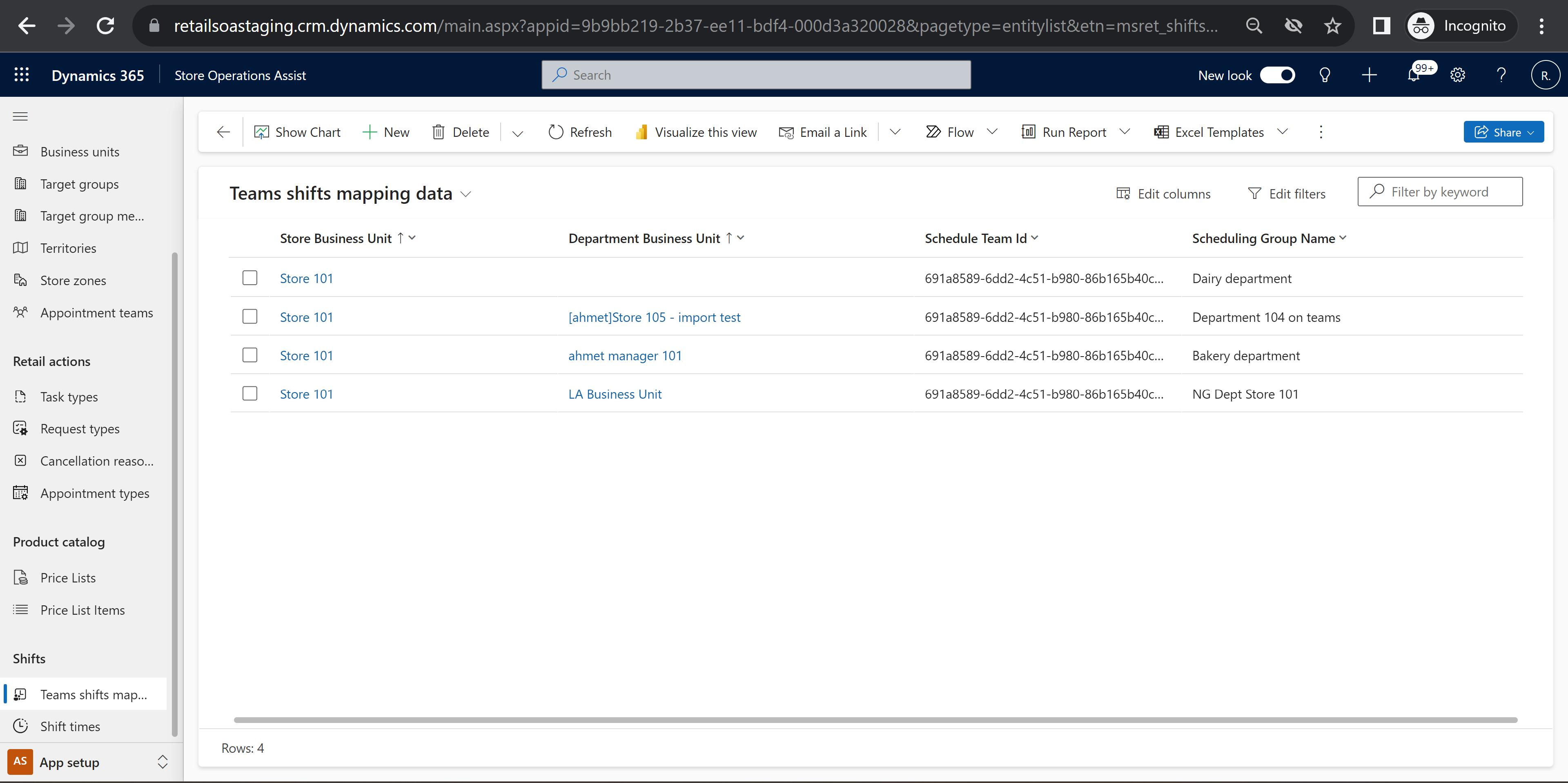
Overschakelen naar de integratiestroom in Power Apps
Een Power Automate-stroom haalt op periodieke basis (configureerbaar) informatie over het begin en het einde van de dienst van de winkel/afdeling op en gebruikt die informatie om een tijdstip aan de geplande taak toe te wijzen. Om deze informatiestroom mogelijk te maken, hebben we onder App-instellingen (in het siteoverzicht) een toewijzingstabel gemaakt, waar de beheerder van Store Operations Assist een toewijzing kan bijhouden tussen de business unit winkel in Store Operations Assist en de Teams-id voor planning in Diensten voor Microsoft en het type business unit afdeling in Store Operations Assist aan de planningsgroepsnaam in Diensten voor Microsoft.
Belangrijk
De beheerder die de integratiestroom Diensten aanroepen in PowerApps Maker inschakelt, moet deel uitmaken van het team waarvoor de dienstinformatie moet worden opgehaald. Als er een team is waar de gebruiker geen deel van uitmaakt, kan de stroom geen dienstgegevens voor dat team ophalen.
Meld u aan bij Power Apps Maker Portal met beheerdersreferenties.
Selecteer de -omgeving.
Ga naar Stromen en zoek naar Diensten ophalen via connector en schakel deze in via de bovenste lintbalk.
Zoek vervolgens naar Integratiestroom voor diensten aanroepen en schakel deze in via de bovenste lintbalk.

Nadat deze twee stromen zijn ingeschakeld, wordt begonnen met het ophalen van de dienstinformatie op basis van de toewijzing die is gemaakt met de Excel-sjabloon als onderdeel van eerder uitgevoerde configuratie-/instellingsstappen en wordt deze opgeslagen in Store Operations Assist.
Nadat de stroom succesvol is uitgevoerd, kunt u de diensttijden van de afdelingen bekijken onder de menuoptie 'Diensttijden' in Store Operations Assist.

Belangrijk
Dienstinformatie voor een planningsgroep wordt alleen opgehaald in Store Operations Assist wanneer aan de planningsgroep gebruikers zijn toegevoegd in de toepassing Teams-diensten.
Store Operations Assist configureren met Goedkeuringen voor Microsoft Teams
De app Goedkeuringen is beschikbaar als persoonlijke app voor alle Microsoft Teams-gebruikers. De app Goedkeuringen biedt een eenvoudige manier om controle, compliance, verantwoording en werkstromen naar zowel gestructureerde als ongestructureerde goedkeuringen in Teams te brengen.
Overschakelen naar de integratiestroom in Power Apps
Een Power Automate-stroom haalt aanvraag- en goedkeuringsinformatie op uit Store Operations Assist.
Meld u aan bij Power Apps Maker Portal met beheerdersreferenties.
Selecteer de -omgeving. Ga naar Stromen en zoek naar Stroom voor Teams-goedkeuring voor aanvragen en schakel deze in via de bovenste lintbalk.
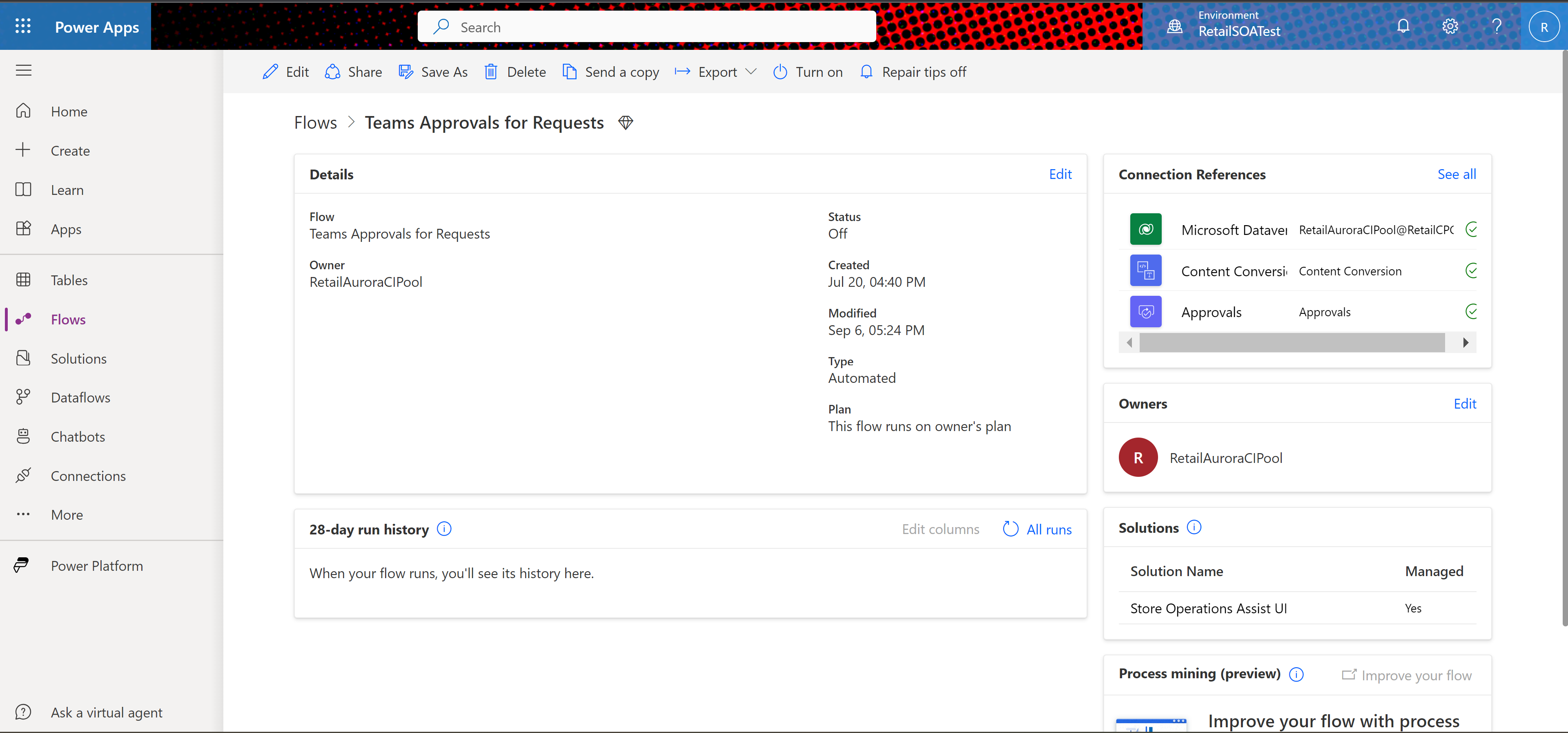
Nadat de stroom met succes is uitgevoerd, kunt u de goedkeuringsgegevens bekijken in Store Operations Assist.